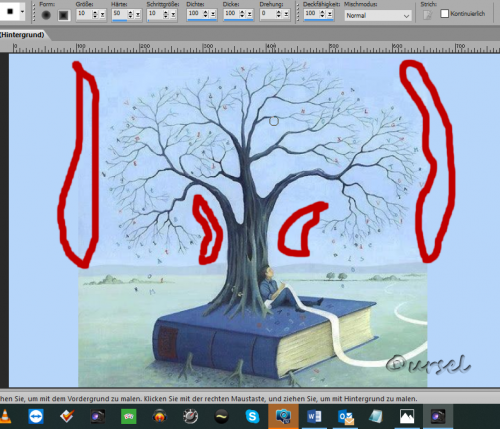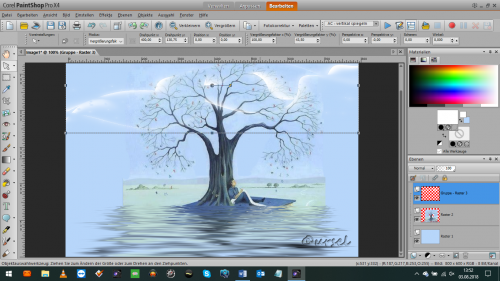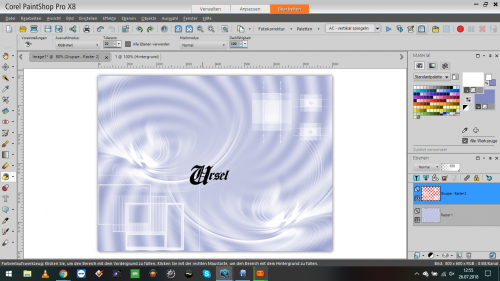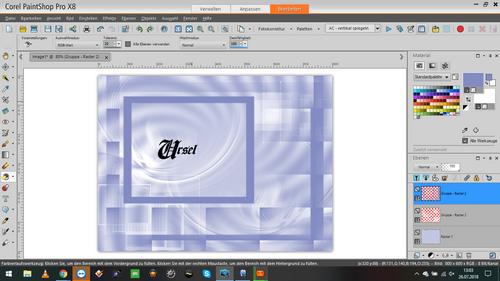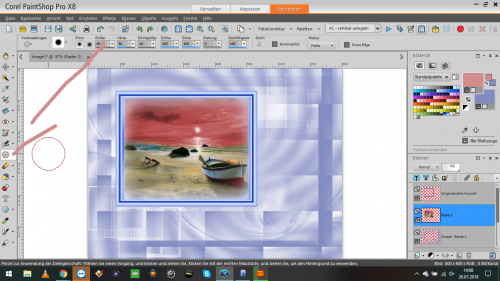-
Danke Elise, dass ich Deine Tutoriale übersetzen darf
Filter:
Flammenperle ==> Flut
Grafik Plus ==> Cross Shadow
-
AAAFrame ==> Texturrahmen
Beginnen wir mit dem Tutorial
- Datei ==> neu ==> öffne eine Ebene 800 px X 600 px; transparent
- Setze im Vordergrund die Farbe # b7d6fa
Fülle die leere Ebene mit dieser Farbe
- Aktiviere die Tube "Baum 1"
Bild ==> kopieren ==> einfügen als neue Ebene
Platziere das Bild mit dem Auswahlwerkzeug wie folgt:
- Aktiviere das Radierer-Werkzeug und lösche einige Teile des Baumbildes wie folgt:
5.Effekte ==> Plugins ==> Flaming Pear ==> Flood
6.Ebene ==> neue Ebene
Fülle mit weißer Farbe
Öffne die Tube "Maske 50 GB"
Ebene ==> neue Maskenebene => aus einem Bild
Kein Haken "Maske umkehren"
Ebene ==> Zusammenführen ==> Gruppe zusammenführen
Ebene ==> duplizieren
Ebene ==> mit der darunter liegenden Ebene zusammenführen
7.Verkleinern Sie diese Ebene mit dem Auswahlwerkzeug nach oben
Gehe in die Mitte der Arbeit und kontrahiere die Ebene bis zu 260 px
8.Ebene ==> Dupliziere die Ebene ==> horizontal Spiegeln
Bewege diese Ebene leicht nach oben
- Aktiviere die Tube "Insel der Bücher"
Bild==> kopieren ==> einfügen als neue Ebene
Mit dem Auswahlwerkzeug die Tube wie folgt platzieren
- Aktiviere die Tube 'Fluss der Bücher'
Bild ==> kopieren ==> einfügen als neue Ebene
Mit dem Auswahlwerkzeug die Tube wie folgt platzieren
11.Mit dem Radierer, immer die gleichen Einstellungen wie oben (sie sind im Speicher),
räume den Fluss auf dem blauen Baum ab
- Aktivieren Sie die Tube "Boot"
Bild ==> Kopieren ==> einfügen als neue Ebene
Bewege die Tube je nach Modell nach rechts
- Setze im Vordergrund die Farbe # 314252
mit dem Werkzeug "Pinsel Zieleigenschaften ersetzen",
um diese Farbe an Boot und Mast zu übernehmen
- Effekte ==> Plugins ==> Flaming Paer Flood
-
- Effekte ==> 3D ==> Schlagschatten
-
- Aktiviere die Tube "Buch"
Bild ==> kopieren ==> einfügen als neue Ebne
Platziere es wie folgt:
-
17.Ebene ==> neu anordnen ==> runter (dreimal)
Es ist unter der Röhre "Insel der Bücher"
- Ebene ==> Sichtbare Ebenen zusammenführen
Bild ==> kopieren
19.Image ==> Rand hinzufügen ==> Symmetrie ==> 2 px in # 1a232b
Bild ==> Rand hinzufügen ==> Symmetrie ==> 10 px, # b7d6fa
Bild ==> Rand hinzufügen ==> Symmetrie ==> 2 px in # 1a232b
Bild ==> Rand hinzufügen ==> Symmetrie ==> 20 px, #ffffff
20.Wählen Sie mit dem Zauberstab den weißen Rahmen aus
Bearbeiten ==> Einfügen in die Auswahl
Einstellung ==> Unschärfe ==> Gaußsche Unschärfe von 15
- Effekte ==> Plugins ==> Graphics Plus ==> Cross Shadow Standard
-
Auswahl ==> umkehren
Effekte ==> 3D ==> Schlagschatten ==> 0 / 0 / 80 / 20/schwarz
-
Auswahl ==> aufheben
22.Effekte ==> AAAframe ==> texture frame
- Ebene ==> neue Ebene
Setze Dein Wasserzeichen
Bild ==> Größe ändern auf 750 Breite
speichern als JPG
Viel Spass beim basteln
 1 commentaire
1 commentaire
-
-
Danke Elise, dass ich Deine Tutoriale übersetzen darf
Filter:
Mehdy ==> Whavy lab
Backround Designer IV
Unlimited Button & Frames
DANKE an die Tuber
Tube Krystubes Dame
Minas Landschaftsröhre
eine Maske von LF
andere im Netz gefunden
Beginnen wir mit dem Tutorial
- Datei ==> neu ==> 800 px Breite und 600 px Höhe, transparent
- In der Farbenpalette im Vordergrund # 838cc2;
- im Hintergrund: #ffffff
- Effekte ==> Plugins ==> Mehdy ==> Wavy.Lab 1.1
- Einstellen == Unschärfe ==> Gaußscher Weichzeichner 15
- Ebene ==> neue Rasterebene
Fülle mit Weiß
Ebene ==> neue Maskenebene ==> aus einem Bild ==> wähle Maske "1"
Effekt ==> Kanteneffekt ==> nachzeichnen
Ebene ==> Gruppe zusammenführen
- Ebene ==> neue Rasterebene
Fülle mit der Vordergrundfarbe
Ebene ==> Neue Maskenebene ==> aus einem Bild ==> Wähle die Maske LF-Maske 269
Ebene ==> Gruppe zusammenführen
- Wähle mit dem Rechteckauswahlwerkzeug den blauen mittleren Rahmen aus
Auswahl ==> Auswahl auf Ebene ändern
8.Auswahl ==> aufheben
Klicke mit dem Zauberstab auf den blauen Rahmen, um ihn auszuwählen
Effekte ==> Plugins ==> Unlimited ==> Backround Designer IV @NightShadow Standard
Effekte ==> Plugins ==>Unlimited ==> Button & Frames ==> Gradient Frame
ändere die Farbe des Rahmens und wähle die Zahl 54
lass Auswahl
- Einstellen ==> Farbton und Sättigung
- Auswahl ==> aufheben
- Wählen Sie mit dem Zauberstab ==> Toleranz bis 70 den äußeren Teil des Rahmens
Auswahl ==> umkehren
Ebene ==> neue Rasterebene
- Aktiviere die "Landschaftsröhre" von Mina
Wählen Sie mit dem Auswahlwerkzeug die Landschaft aus und vermeiden Sie dabei die transparenten Kanten
Ausgabe ==> kopieren
Bearbeiten ==> Einfügen in die Auswahl
Auswahl ==> aufheben
Ebene ==> neu anordnen ==> nach unten bewegen
- Setze im Vordergrund der Farben # d18d8d
Aktivieren Sie das Werkzeug "Pinsel Anwendung der Zieleigenschaften"
Bewege ihn mit den folgenden Maßen zum Himmel der Landschaft, um ihm eine andere Farbe zu geben
14 gehe wieder an die oberste Ebene
Aktiviere die Tube der Dame
Lösche den Tubernamen
Wenn Du die Tube der Dame aufhellen möchtest: Einstellungen ==> Fotokorrektur in einem Schritt (habe ich nicht gemacht)
Tube ==> kopieren ==> einfügen
Korrigiere die Größe der Dame
An die richtige Stelle setzen
- aktiviere die Tube "Sand" ==> kopieren==> einfügen
Ebene ==> neu anordnen ==> nach unten bewegen
Platzieren Sie diese Ebene unten rechts, um den unteren Teil des Jobs auszublenden
Ebene ==> duplizieren ==> horizontal Spiegeln
- Aktiviere den "Hut" ==> kopieren ==> fügen
Lege den Hut in den Sand auf der linken Seite
Ebene ==> Ebene duplizieren
- Aktiviere die Tube "Deko" ==> kopieren ==> einfügen
Legen sie nach oben links
Ebene==> duplizieren
Image ==> Spiegel ==> horizontal
Ebenen ==> sichtbar zusammenführen
- Bild ==> Leinwandgröße
- Ebene ==> neue Rasterebene
Ebene ==> nach unten bewegen
Setze im Vordergrund die folgende Farbe # 9ea5cf
Fülle die Ebene mit der Farbe
Auswahl ==> Alles auswählen==>verkleinern um 40 px
Auswahl ==> umkehren
20.Effekte ==> Plugins ==> Unlimited ==> Backround Designer IV
@Night Shadow Standard
Effekte ==> Plugins ==> Unlimited ==>Button & Frame
ändere die Farbe des Rahmens und wähle die Zahl 54
Einstellung ==> Farbton und Sättigung ==> im Speicher (wie oben)
Auswahl ==> aufheben
- Ebene ==> neue Rasterebene
Setze Wasserzeichen und Coppy wenn du andere Tube nimmst
Bild == >> Größe ändern auf 750 px Breite
Als JPEG speichern
Meine Version
Danke Gabriele für Deine tolle Version
 votre commentaire
votre commentaire
-
Alles Gute zum Geburtstag, Mama
Danke Elise, dass ich Deine Tutoriale übersetzen darf
auf Vogel klicken
Danke an Krystubes für die Damentube
Filter: Backround Designer IV einfach
Mehdi Sortierung Fliesen
Einfacher oberer linker Spiegel
Tutorial:
- In der Farbpalette: Vordergrund # ddbcc6
Hintergrund = #fffff
Erstelle folgenden Farbverlauf

- Datei ==> neu ==> 800 px breit/ 600 px Höhe, transparent
Ebene mit dem Farbverlauf füllen
Anpassung ==> Unschärfe ==> Gaußsche Unschärfe 40
Effekt ==> Plugins ==> Mehdi ==> Sorting Tiles

- Ebene ==> duplizieren
Bild ==> horizontal spiegeln ==> Deckfähigkeit 50%
Ebenen ==> nachunten zusammenfassen
Effekte ==> Kanteneffekt ==> scharfzeichnen
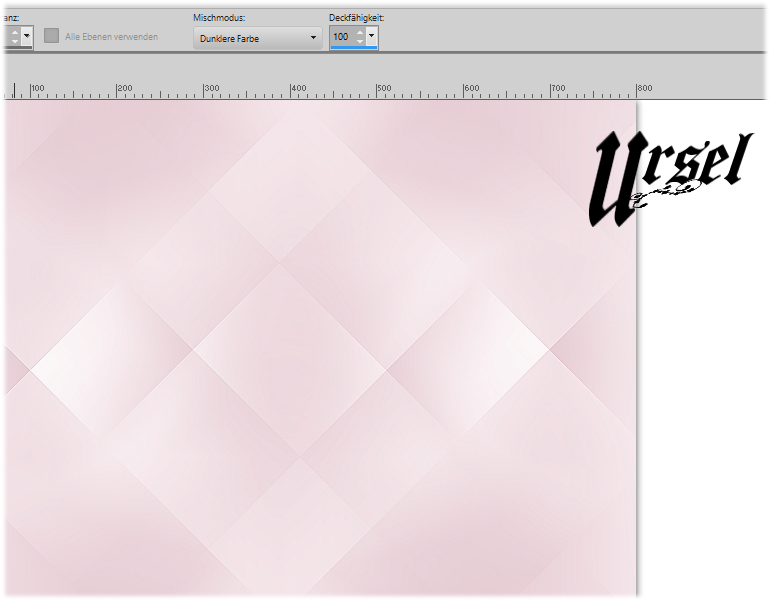
4.Ebene ==> neue Ebene ==> mit Weiß füllen
Ebene ==> neue Maskenebene ==> aus einem Bild
Wähle die Maske, überprüfe nur die "Originalluminanz"
Ebene ==> Zusammenführen ==> Gruppe zusammenführen
Ebene ==> duplizieren
Ebene ==> zusammenfassen
Einstellen ==> Schärfe ==> scharf zeichnen
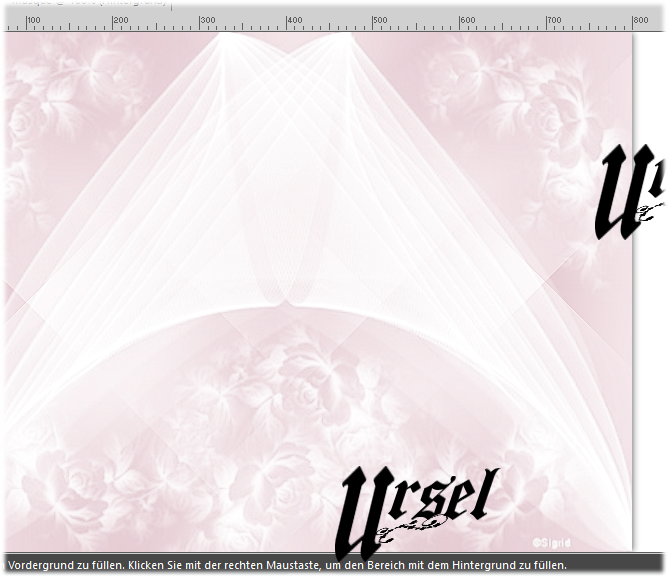
- Aktiviere die "Mutter" -Tube
mit Radiergummi den Namen löschen
Kopieren ==> Bearbeiten ==> einfügen als neue Ebene
Bild ==> vergrößere die Tube auf 125%, kein Haken "Größe aller Ebenen anpassen"
Platziere die Tube so am unteren Ende der Ebene wie in der Vorschau

- Ebene ==> dupliziere die Ebene von "Mama"
Gehe auf die originale Ebene von "Mama",
Ebene ==> neu anordnen ==> nach unten bewegen

- Aktivieren Sie die oberste Ebene
Mit dem Radiergummi und diesen Maßnahmen den oberen Turm der Dame und des Kindes löschen,
um die Maske erscheinen zu lassen (entferne das gesamte Grün im oberen Teil,
wissend, dass die darunterliegende Ebene erscheint)

- Aktiviere die Tube "Blumen" ==> kopieren einfügen ==> Einfügen als neue Ebene
Platziere sie unten Links (siehe in der Vorschau)
Effekte = => 3D-Effekte ==> Schlagschatten ==> Farbe # 8a6996
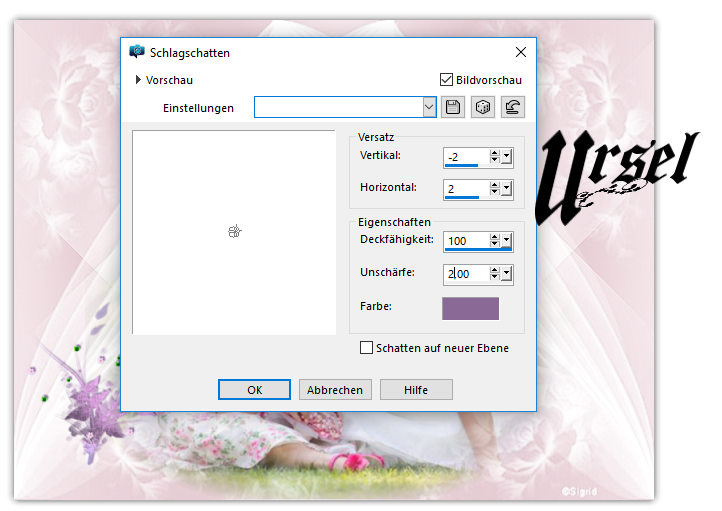
Ebene ==> duplizieren ==> vertikal Spiegeln
- Aktiviere die "Hearts 2" -Tube ==>kopieren ==> Einfügen als neue Ebene
Platziere rechts und oben ==> Ebene duplizieren ==> vertikal Spiegeln
- Aktiviere die Tube "Herz 1" ==> kopieren ==> Einfügen als neue ebene
==> Platziere es wie in der Abbildung oben in der Mitte

11.Bild ==> Rand hinzufügen ==> 2 px symmetrisch ==> Farbe # 896895
Bild ==> Rand hinzufügen ==> 4 px symmetrisch ==> Farbe # ead6dc
Bild ==> Rand hinzufügen ==> 2 px symmetrisch ==> Farbe # 896895
Bild ==> Rand hinzufügen ==> 60 px symmetrisch ==> Farbe #ffffff
Wähle mit dem Zauberstab diesen Rahmen aus
12.Effekte ==> Plugins ==> unlimited ==> Backround Designer IV
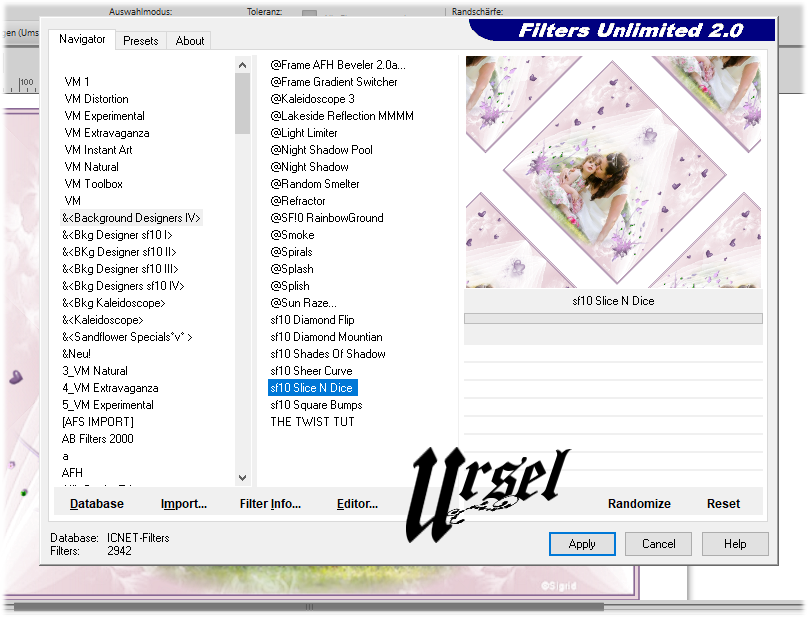
- Effekte ==> Plugins ==> unlimited ==> Backround Designer IV

- Auswahl ==> aufheben
Aktiviere die "Eck" - Tube ==> kopieren ==> Einfügen als neue Ebene
Bild ==> Größe ändern ==> verkleinern 75 % ==> kein Haken „Größe aller Ebenen“
Effekte ==> 3D-Effekte ==> Schlagschatten im Speicher (-2 / 2/100/2)
- Effekte ==> Plugins ==> Simple ==> Top Left Mirror
- Aktiviere das Textwerkzeug
Wähle eine Schrift (ich benutzte "forte")
Definieren Sie die Größe des Textes und die Farbe selbst
Schreibe "Happy Birthday" ==> Pixelize den Text
Schreibe "Mama!" ==> Pixelize den Text
17.Ebene ==> neue Ebene ==> Wasserzeichen
Bild ==> Größe ändern ==> Breite 750 px
Haken rein "Größe aller Ebenen anpassen"
Speichern als JPEG
Viel Spaß
Danke Hexenmoni für das nacharbeiten
Danke Annelie für das Nacharbeiten
Danke liebe Amra fürs mit basteln
 2 commentaires
2 commentaires Suivre le flux RSS des articles
Suivre le flux RSS des articles Suivre le flux RSS des commentaires
Suivre le flux RSS des commentaires